Ponekad za ovu pogrešku mogu biti odgovorne oštećene sistemske datoteke
- Šifra pogreške 0x80070659 je pogreška ažuriranja sustava Windows.
- Pogreška registra sustava Windows može lako izazvati ovu poruku.
- Korištenje ugrađenog alata za rješavanje problema Windows Update moguća je opcija koju možete isprobati.
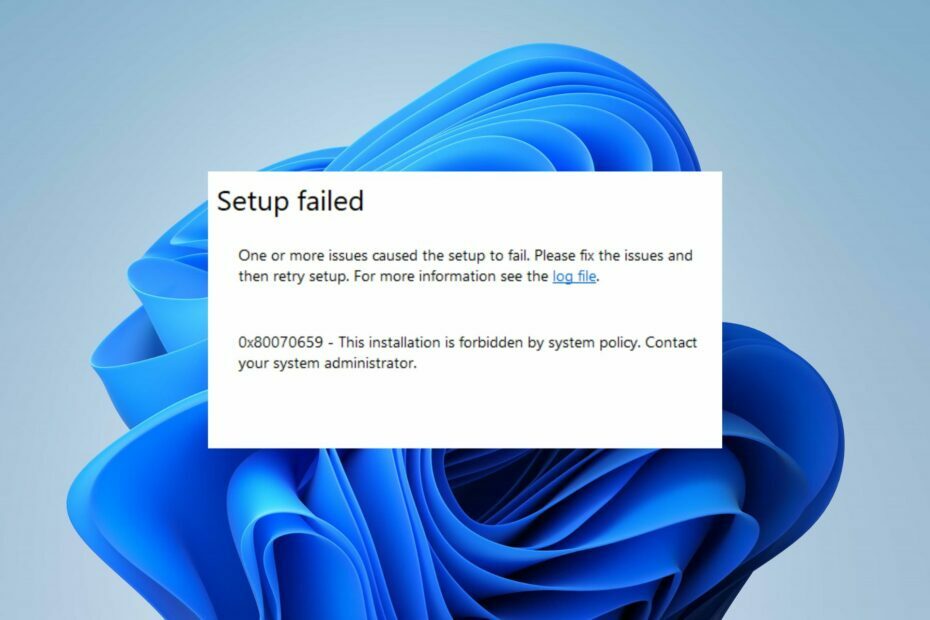
xINSTALIRAJTE KLIKOM NA PREUZMI DATOTEKU
Ovaj alat popravlja uobičajene računalne pogreške zamjenom problematičnih sistemskih datoteka s početnim radnim verzijama. Također vas drži podalje od sistemskih grešaka, BSoD-ova i popravlja štete uzrokovane zlonamjernim softverom i virusima. Riješite probleme s računalom i uklonite štetu od virusa sada u 3 jednostavna koraka:
- Preuzmite i instalirajte Fortect na vašem računalu.
- Pokrenite alat i Započnite skeniranje pronaći pokvarene datoteke koje uzrokuju probleme.
- Kliknite desnom tipkom miša na Započni popravak kako biste riješili probleme koji utječu na sigurnost i performanse vašeg računala.
- Fortect je preuzeo 0 čitatelja ovog mjeseca.
Naši se čitatelji žale da nailaze na kod pogreške 0x80070659 tijekom ažuriranja sustava Windows ili prilikom ažuriranja softvera na svom sustavu. Stoga ćemo istražiti uzroke pogreške i pružiti brza rješenja koja će vam pomoći da je riješite.
Alternativno, možete čitati kako riješiti Windows ažuriranja koja ne rade ili se učitavaju na Windows računalu.
Što je šifra pogreške 0x80070659?
Kôd pogreške 0x80070659 pogreška je Windows Updatea koja se javlja prilikom instaliranja Windows ažuriranja ili ažuriranja aplikacije. Ovaj kod pogreške obično ukazuje na problem s uslugom Windows Installer Service, koja je odgovorna za instalaciju, modificiranje i uklanjanje softvera u sustavu Windows.
Međutim, i drugi razlozi mogu uzrokovati kod pogreške 0x80070659. Evo nekih uobičajenih čimbenika:
- Oštećeni instalacijski program za Windows – Ako datoteke programa Windows Installer nedostaju ili su oštećene, možete naići na kod pogreške 0x80070659 prilikom instaliranja ili ažuriranja softvera. Trebao bi riješiti Windows Installer pogreške kako biste popravili kod pogreške.
- Sukobni softver – Aktivnosti drugog softvera ili Windows vatrozidi može ometati uslugu Windows Installer i uzrokovati ovaj kod pogreške.
- Oštećene sistemske datoteke – Sistemske datoteke koje nedostaju ili su nepotpune zbog zlonamjernog softvera ili ljudske pogreške mogu pokvaren sistemske datoteke uzrokujući neispravan rad usluge Windows Installer i rezultirajući kodom pogreške 0x80070659.
- Greške registra – Problemi s vašim Windows registrom također mogu uzrokovati šifru pogreške 0x80070659, posebno ako postoje netočni ili zastarjeli unosi registra koji se odnose na uslugu instalacije.
Gore navedeni čimbenici razlikuju se na različitim računalima. Unatoč tome, razgovarat ćemo o koracima za rješavanje problema.
Kako mogu popraviti grešku 0x80070659?
Primijenite sljedeće preliminarne provjere:
- Oslobodite prostor za pohranu na računalu.
- Ažurirajte upravljački program vašeg sustava paket.
- Ponovno pokrenite uređaj u sigurnom načinu radai provjerite je li pogreška riješena.
Nastavite sa sljedećim naprednim postupcima u nastavku ako se pogreška nastavi pojavljivati.
1. Rješavanje problema s ažuriranjem sustava Windows
- Pritisnite Windows + ja ključ za otvaranje postavke aplikacija
- Izaberi Sustav, Rješavanje problema, zatim kliknite na Ostali alati za rješavanje problema.

- Idite do Najčešći i odaberite Trčanje gumb pored Windows Update.

- Slijedite upute na zaslonu za dovršetak, zatim ponovno pokrenite računalo da provjerite je li pogreška riješena.
Alat za rješavanje problema s ažuriranjem sustava Windows je ugrađeni alat koji otkriva i popravlja probleme s ažuriranjem sustava Windows.
Provjerite naš detaljni vodič na kako pokrenuti Windows Update Troubleshooter na vašem sustavu.
2. Resetirajte komponente Windows Update
- Kliknite lijevom tipkom miša na Početak tipka, tip Naredbeni redak, i kliknite na Pokreni kao administrator opcija.
- Klik Da na Kontrola korisničkog računa potaknuti.
- Kopirajte i zalijepite sljedeće naredbe i pritisnite Unesi nakon svakog:
net stop wuauservnet stop cryptSvcneto stop bitovinet stop msiserver
- Kopirajte i zalijepite sljedeću naredbu jednu za drugom:
ren C:\Windows\SoftwareDistribution SoftwareDistribution.oldren C:\Windows\System32\catroot2 Catroot2.old - Upišite sljedeće naredbe i pritisnite Unesi nakon svakog:
net start wuauservnet start cryptSvcneto početni bitovinet start msiserver
- Izađite iz naredbenog retka i ponovno pokrenite računalo.
Savjet stručnjaka:
SPONZORIRANO
Teško se uhvatiti u koštac s nekim problemima s osobnim računalom, posebno kada se radi o nedostajućim ili oštećenim sistemskim datotekama i spremištima vašeg Windowsa.
Obavezno koristite namjenski alat, kao što je Fortect, koji će skenirati i zamijeniti vaše pokvarene datoteke njihovim svježim verzijama iz svog repozitorija.
Prateći gornji postupak omogućit ćete usluge Windows Update Services i osigurati ažuriranja za vaš operativni sustav Windows i drugi softver.
Pročitajte naš vodič o popravljanje Windows nije mogao pokrenuti uslugu na lokalnom računalu na vašem uređaju.
- Kako popraviti pogrešku datotečnog sustava (-2147219195)
- 0xc1900401: Što je ova pogreška i kako je popraviti
- Ova operacija zahtijeva Interactive Window Station [Popravak]
- Pogreška 0x8004100e: Što je to i kako to popraviti
- Kako popraviti Docker Desktop koji se zauvijek pokreće na Windows 11
3. Očistite privremenu mapu predmemorije
- pritisni Windows + x tipku i kliknite Trčanje. Kopiranje i lijepljenje %windir%\SoftwareDistribution\Data i pritisnite Unesi otvoriti Predmemorija programa Windows File Explorer mapa.
- Pritisnite Ctrl + A za odabir svih i brisanje svih datoteka u mapi.
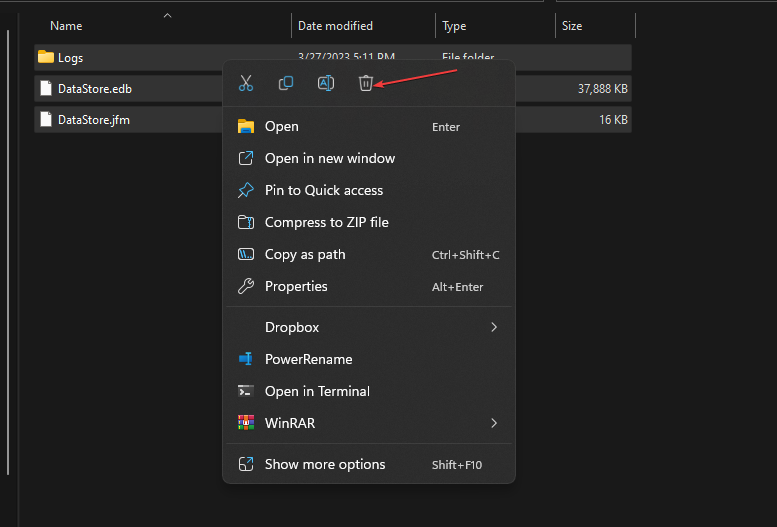
- Zatvorite Windows File Explorer i ponovno pokrenite uređaj.
Mapa predmemorije sustava Windows privremeno pohranjuje preuzete datoteke. Brisanjem svih datoteka riješit ćete probleme s nepotpunim preuzimanjima ažuriranja sustava Windows.
Pročitaj o kako popraviti File Explorer koji ne reagira na Windows ako naiđete na probleme.
4. Izvršite SFC skeniranje sustava
- Kliknite lijevom tipkom miša na Početak tipka, tip naredbeni redak, i kliknite na Pokreni kao administrator opcija.
- Klik Da na Kontrola korisničkog računa potaknuti.
- Upišite sljedeće i pritisnite Unesi:
sfc /scannow
- Ponovno pokrenite računalo i provjerite nastavlja li se pogreška.
Naredba SFC skeniranja skenirat će i popraviti oštećene ili nedostajuće sistemske datoteke na vašem uređaju koje mogu uzrokovati neuspjeh ažuriranja sustava Office.
U suprotnom, možete jednostavno isprobati namjenski alat za popravak oštećenih sistemskih datoteka kao što je Fortect, koji će otkriti oštećene ili pokvarene datoteke i automatski ih zamijeniti novim komponentama iz svog trezora.
Imamo potpuni vodič o kako popraviti da SFC scannow ne radi na vašem Windows uređaju.
Osim toga, možete čitati kako popraviti šifru greške 0xc1900223 na vašem računalu. Također, provjerite naš vodič uključujući brzi načini za ispravljanje grešaka u ažuriranju na vašem uređaju.
Ako imate dodatnih pitanja ili prijedloga, ljubazno ih ostavite u odjeljku za komentare.
Još uvijek imate problema?
SPONZORIRANO
Ako gornji prijedlozi nisu riješili vaš problem, vaše računalo bi moglo imati ozbiljnijih problema sa sustavom Windows. Predlažemo da odaberete sveobuhvatno rješenje poput Fortect za učinkovito rješavanje problema. Nakon instalacije samo kliknite Pogledaj&popravi tipku, a zatim pritisnite Započni popravak.


